Детские песни и клип, посвященный памяти Пола Уокера: Какие видео набрали больше всего просмотров на YouTube
Свежий номер
РГ-Неделя
Родина
Тематические приложения
Союз
Свежий номер
Digital
21.12.2022 17:10
Поделиться
Владислав Шанин
Десять лет назад, 21 декабря 2012 года, клип на песню Gangnam Style южнокорейского певца Psy впервые в истории набрал рекордный миллиард просмотров на видеохостинге YouTube. В сатирическом ролике Psy, исполняющий «танец верховой езды» в разных локациях, демонстрирует свое видение «Гангнам стайла» (разговорное выражение в корейском языке, означающее роскошный образ жизни, ассоциирующийся с пафосным и богатым районом Сеула — Гангнамом). Популярность клипа, ставшего вирусным в интернете, вышла далеко за пределы самой Кореи и стала мировой, песня захватила топы всевозможных чартов, дав серьезный толчок жанру K-pop, и стала корейским национальным достоянием. За десять лет YouTube стал одной из главных площадок интернета, успешно используемых артистами для продвижения своего творчества и заработка, а рекорд Gangnam Style был побит многими исполнителями в многократном размере. Какие видео, загруженные на YouTube, являются самыми просматриваемыми сегодня — изучила «РГ».
Какие видео, загруженные на YouTube, являются самыми просматриваемыми сегодня — изучила «РГ».
Baby Shark Dance — более 11 млрд просмотров
- Дата публикации: 18 июня 2016 года
- Число просмотров: 11 934 760 750
- Длительность: 2 минуты 16 секунд
- Количество подписчиков на канале: 63,5 млн
Видео на детскую песню Baby Shark, рассказывающее о семействе акул, является самым просматриваемым на YouTube. На сегодняшний день число просмотров ролика преодолело отметку в 11 миллиардов и близится к новому рубежу в 12. В видео — незамысловытая песенка про акул, сопровождающаяся простой анимацией и танцем двух детей — мальчика и девочки. Примечательно, что создатели клипа, поставившего этот рекорд, снова оказались из Южной Кореи.
Despacito — 8 млрд просмотров
- Дата публикации: 13 января 2017 года
- Число просмотров: 8 036 723 859
- Длительность: 4 минуты 41 секунда
- Количество подписчиков на канале: 31,2 млн
Зажигательный клип на песню Despacito пуэрториканского певца Луиса Фонси стал первым видео, достигшим 7 миллиардов просмотров на YouTube.
После выхода в 2017 году Despacito очень быстро стала вирусной, возглавила большинство мировых чартов и вошла в «Книгу рекордов Гиннеса» как самый популярный клип в истории YouTube. Интересный факт: ролик стал первым в истории, набравшим 3 миллиарда просмотров, да еще и сделал это в рекордно короткий срок — 203 дня.
Johny Johny Yes Papa — 6,5 млрд просмотров
- Дата публикации: 8 октября 2016 года
- Число просмотров: 6 556 438 282
- Длительность: одна минута 40 секунд
- Количество подписчиков на канале: 51,8 млн
Видео на детскую песню Johny Johny Yes Papa на английском языке. Сюжет клипа построен на проделках непоседливого ребенка Джонни, которого отец то и дело застает за поеданием сахара.
Видео схоже с Baby Shark: мотив песенки быстро запоминается, в клипе используется простая анимация.
Shape of You — 5,8 млрд просмотров
- Дата публикации: 30 января 2017 года
- Число просмотров: 5 867 409 535
- Длительность: четыре минуты 23 секунды
- Количество подписчиков на канале: 52,7 млн
Клип на композицию британского певца Эда Ширана. Помимо самого исполнителя, в видео приняли участие американская танцовщица и модель Дженни Пегоски, а также бывший профессиональный боец сумо Ямамотояма Рюта.
Помимо самого исполнителя, в видео приняли участие американская танцовщица и модель Дженни Пегоски, а также бывший профессиональный боец сумо Ямамотояма Рюта.
Мелодраматичная любовная история, уложенная в формат клипа и не лишенная юмора, вкупе с хитовой песней и глобальной популярностью Эда Ширана позволили ролику стать одним из самых просматриваемых на YouTube.
See you again — 5,7 млрд просмотров
- Дата публикации: 7 апреля 2015 года
- Число просмотров: 5 728 398 423
- Длительность: три минуты 57 секунд
- Количество подписчиков на канале: 26,9 млн
Клип на песню американского хип-хоп исполнителя Уиза Халифы, ставшую саундтреком к фильму «Форсаж 7». Видео стало данью памяти исполнителю одной из главных ролей в фильме, актеру Полу Уокеру, погибшему в автомобильной аварии до окончания съемок.
В 2013 году смерть Пола Уокера стала большим потрясением для съемочной группы и многочисленных фанатов фильма. Несколько последних сцен в картине вместо Пола исполнил его младший брат Коди, с которым они были похожи внешне. Песня See you again написана специально в память об актере и использована в эпилоге фильма.
Несколько последних сцен в картине вместо Пола исполнил его младший брат Коди, с которым они были похожи внешне. Песня See you again написана специально в память об актере и использована в эпилоге фильма.
После релиза композиция стремительно возглавила топы мировых чартов, завоевала огромное количество наград и была номинирована на премию «Грэмми».
Кстати
На YouTube насчитывается около 30 видео, собравших более трех миллиардов просмотров. В их число входит одна из серий российского мультсериала «Маша и Медведь», имеющего широкую популярность как в России, так и за рубежом.
К сегодняшнему дню видео под названием «Маша плюс каша» набрало 4,5 млрд просмотров, что сопоставимо с результатом знаменитого клипа «Gangnam Style» (4,6 млрд просмотров).
Поделиться
слушать онлайн, текст, клип, реакция слушателей
Певец Kamazz. Фото: vk.com/kamazz_official
На дворе лето 2022-го, а песня «Как ты там?» рэпера по имени Kamazz, которая была презентована еще в феврале, продолжает покорять чарты. Расскажем, кем является исполнитель «рвущей душу» композиции, почему Денис Розыскул перестал петь про алкоголь и причем здесь мистика.
Расскажем, кем является исполнитель «рвущей душу» композиции, почему Денис Розыскул перестал петь про алкоголь и причем здесь мистика.
Kamazz «Как ты там»: песня, попавшая в сердца
«Ну как ты там живешь, как справляешься? Ты же гордая, не признаешься. Я же чувствую, как ты маешься…», – песня с этими словами уже несколько месяцев у многих на повторе. Ее исполняет Денис Розыскул, в публичном пространстве более известный как Kamazz. На счету 40-летнего рэпера – десятки треков и клипов, даже записано два альбома, однако именно песня «Как ты там?» «выстрелила» особенно сильно и, кажется, попала точно в цель – в сердца слушателей. Во всяком случае именно об этом говорит «упрямая статистика».
Композиция вышла 4 февраля 2022 года, и уже в первые сутки вошла в первую 50-ку топ-чарта VK, а две недели спустя заняла пятое место. «Многие считают, что этот трек только для девочек, я же считаю, что в такой ситуации может оказаться каждый. Но описывал я это с мужской позиции, что в принципе логично и понятно», – прокомментировал Денис успех песни на своей странице в соцсети.
Кто такой Денис Розыскул: работал водителем КамАЗа
Kamazz – простой парень из Астрахани. Как рассказала в одном из интервью жена Антона Макарского – певица Виктория Макарская, у которой с рэпером есть совместный трек «Болит душа», Денис Розыскул рано остался без отца, в молодости некоторое время работал водителем грузовика КамАЗ – вероятно, отсюда берет начало его псевдоним.
Однако сам исполнитель о своей юности рассказывает мало. Известно, что музыкой увлекался с детства, но первые шаги на профессиональном поприще сделал в 22 года, став победителем одного из музыкальных фестивалей. Позднее он вступил в группу «Запрещенные вещества» и для дальнейшей самореализации на пять лет переезжал в Москву, где выступал в составе группы «Понятный день», впоследствии сменившей название на «3NT». Затем вернулся на малую родину, где и живет по сей день.
Позднее он вступил в группу «Запрещенные вещества» и для дальнейшей самореализации на пять лет переезжал в Москву, где выступал в составе группы «Понятный день», впоследствии сменившей название на «3NT». Затем вернулся на малую родину, где и живет по сей день.
Сам Денис считает началом занятий музыкой 2016 год – именно тогда он и его команда начали вкладываться в продвижение их «продуктов», благо такую возможность давали соцсети и видеохостинги. После запуска «пробных» синглов выяснилось, что они неожиданно вошли в десятку чарта iTunes. Это вдохновило Дениса на дальнейшие подвиги. В 2018 году вышел его первый альбом «Останови планету», после чего стартовала концертная деятельность, а в апреле 2021-го – второй, «В клубе в одного».
По словам исполнителя, авторами музыки к его песням являются старый друг Василий Тихомиров и «молодой, талантливый, перспективный парень из Крыма» Владислав Осетров. Слова пишет сам Розыскул.
Клип «Как ты там?»: реакция зрителей
Клип на ставшую популярной песню вышел одновременно с треком. В начале июня 2022-го он имеет более 16 миллионов просмотров на YouTube и занимает 14 место в списке лучших российских клипов.
До выхода видео Денис планомерно подогревал интерес к нему, публикуя сниппеты. Так, в одном из отрывков он предстает на покрытом снегом льду замерзшего водоема. «Танцы на снегу – это пипец как холодно. Но зато так красиво в итоге. Как говорится, все ради контента», прокомментировал эти кадры он на своей странице в соцсети.
Героями одного из эпизодов клипа являются дети – сидящий в машине с рэпером печальный мальчик и девочка, греющая руки над костром. Поклонники подозревают, что это дети рэпера, однако однозначного ответа на этот вопрос нет. Эти кадры сопровождаются словами «Среди подлости и предательства я растил цветы, душу тратил всю. Есть один успех уважительный: цветы выросли. Но как им жить теперь?» Пользователи предполагают, что цветы – это дети, а значит, «сломавшиеся» отношения лирического героя трека имеют многолетнюю историю и были максимально серьезными. Многие увидели в этом некое сходство с собственной жизненной ситуацией и пишут слова благодарности за возможность переосмыслить какие-то свои моменты.
«Есть же современные песни со смыслом! Не тупой набор слов, а каждое слово – в точку! Спасибо большое за офигенную песню!»
«Спасибо за твое творчество. Мне 45. Я слушаю тебя. Новое поколение. Если дети слушают тебя, значит, родители спокойны. Успехов тебе. Тебе запрещено останавливаться»
«Вот они цветочки – такие хорошенькие. Я обожаю, когда мужчина гордится своей семьей и снимает в клипах. А с какой теплотой ты поешь в своих песнях о жене. Вот он, настоящий мужчина, я считаю».
Я обожаю, когда мужчина гордится своей семьей и снимает в клипах. А с какой теплотой ты поешь в своих песнях о жене. Вот он, настоящий мужчина, я считаю».
«Без понтов, привлечения к своей персоне внимания, без обнаженных девушек, с понятным текстом этот парень набирает миллионные просмотры, а песни западают в сердце».
Бросил писать про вредные привычки и стал популярным
У песен рэпера есть особый секрет успеха. «Я себя противопоставляю всему плохому, потому что в нашем творчестве и на арене шоу-бизнеса популярны песни развратные, про запрещенные вещества. С переходом шоу-бизнеса и музыки в Интернет, где практически нет никакой цензуры, люди стали самовыражаться, и не всегда это самовыражение направлено в лучшую сторону. А мы стараемся говорить о любви – настоящей, чистой, о семейных ценностях, о том, что нужно любить одного человека, что все это возможно, что семья – это круто», – рассказал Kamazz в интервью «Стране FM».
Не обходится в творчестве и без божьей помощи. Дело в том, что Денис является верующим человеком. К этому привели некоторые события «мистического характера», подробности которых он раскрывать не хочет. Но божий промысел видит и в своем труде. «Раньше я ругался матом, также писал про курево, про алкоголь, про все такое, и у меня ничего не получалось – нас вообще никто не замечал. Но с того момента, как я переосмыслил свою творческую деятельность и стал писать про семью, про то, как я люблю жену, какие у нас замечательные дети, все в момент перевернулось и пошло по-другому», – поясняет Денис.
Дело в том, что Денис является верующим человеком. К этому привели некоторые события «мистического характера», подробности которых он раскрывать не хочет. Но божий промысел видит и в своем труде. «Раньше я ругался матом, также писал про курево, про алкоголь, про все такое, и у меня ничего не получалось – нас вообще никто не замечал. Но с того момента, как я переосмыслил свою творческую деятельность и стал писать про семью, про то, как я люблю жену, какие у нас замечательные дети, все в момент перевернулось и пошло по-другому», – поясняет Денис.
Певец Kamazz: личная жизнь
Певец Kamazz супругой Натальей Розыскул. Кадр из клипаKamazz называет себя «счастливым семейным человеком». Пара уже давно вместе, воспитывает двоих детей – сына Сергея и дочь Валентину. С супругой Натальей (в девичестве Беляковой) его связывает «христианская любовь». По словам Дениса, это состояние, когда пройдены и цветочно-букетный период, и сложный этап притирки и бытовухи.
«Говорят, что идеальных людей не существует. Я в этом плане счастливый человек, потому что у меня идеальная жена – ну либо я ее такой для себя вижу», – уверен Kamazz.
The Ultimate Music Video Creator для музыкантов
Создавайте отличные видео быстро и легко, не имея навыков редактирования видео или производственного ноу-хау
Создайте видео прямо сейчас
Попробуйте БЕСПЛАТНО, платите только тогда, когда будете готовы скачать
Быстро и просто
Легко создавайте потрясающие видеоресурсы
Быстро получите все видео, необходимые для продвижения вашего релиза и бэк-каталога в социальных сетях, потоковых платформах и на YouTube.
Музыкальные клипы
Просто добавьте свою музыку, выберите или загрузите клипы, выберите стиль редактирования — мы сделаем все остальное.
Как сделать музыкальное видео
Видео визуализатора
Загрузите существующую обложку выпуска и получите фирменное видео, которое звучит в такт.
Как сделать визуализатор видео
Spotify Canvas
Повысьте эффективность своих потоков на Spotify и дайте слушателям шоу в каждом потоке с видео Canvas.
Как сделать видео на холсте Spotify
Автоматическое интеллектуальное редактирование
Добавьте свою музыку, мы сделаем все самое сложное
Процессор Rotor анализирует вашу музыку и выбранные клипы и в течение нескольких минут автоматически создает видео профессионального качества, нарезанное на вашу музыку.
Создайте видео прямо сейчас
Библиотека клипов в комплекте
Найти высококачественные стоковые видеоматериалы непросто
В Rotor мы стремимся максимально облегчить вам поиск нужных визуальных эффектов для демонстрации вашей песни.
Более 1 миллиона высококачественных стоковых видеоклипов — все включено в стоимость загрузки.
Сделайте его своим
Применяйте звуковые визуальные эффекты, стили и фильтры
Выбирайте из более чем 150 различных профессионально разработанных стилей редактирования видео и применяйте фильтры, чтобы сделать каждое видео своим собственным
Стиль VHS Vision
Стиль глюка
Джинсовый фильтр
Ретро фильтр
Простые в использовании инструменты
В нашем наборе инструментов есть все, что вам нужно — обрезайте видео, добавляйте текст, изменяйте его размер для различных приложений социальных сетей
Добавьте текстовые или рекламные сообщения в свое видео
Позвольте нам изменить размер ваших видео, чтобы ваши исполнители отлично смотрелись на любой платформе
Превратите свои музыкальные клипы в рекламные ролики и видеоролики Spotify за считанные секунды
Узнайте больше о создании видео для социальных сетей
Абсолютная доступность
Видео на любой бюджет
Не нужно платить тысячам производственным группам за создание музыкальных клипов. Создавайте свои собственные выдающиеся видео за небольшую часть стоимости
Создавайте свои собственные выдающиеся видео за небольшую часть стоимости
9 долларов за 1 кредит
1 кредит
Короткие видео
Получите любое видео продолжительностью менее 1 минуты за 1 балл. Идеально для Видео Spotify Canvas и промо ролики для соц.
2 кредита
художественные видео
Оживите обложку своего альбома с помощью видеороликов, которыми можно поделиться в Instagram, YouTube и других местах.
3 кредита
ВидеоклипыМы анализируем вашу музыку и выбранные клипы и в течение нескольких минут автоматически сгенерируем профессиональное видео, нарезанное на вашу музыку.
Экономьте деньги с бессрочными кредитными пакетами
См. кредитные пакеты
Видеоконтент становится все более важным, но его сложно финансировать. Ротор предоставляет инструменты для решения этой проблемы.
Ванесса Хиггинс, Риджент-стрит
Существует множество вариантов, позволяющих легко создать что-то уникальное, подходящее к моей музыке.
Фредерик Сёрвиг, Oyhopper RecordsЯ использую Rotor для всех своих музыкальных клипов.
Ротор Студия
Ротор для лейблов
Поднимите своих артистов на новый уровень с помощью непрерывного видеопроизводства
Ежемесячное создание музыки, текстов песен, промо и караоке-видео
Дизайн и управление каналом YouTube
Делитесь бэк-каталогами и монетизируйте сокровища в своих архивах
Звучит интересно? Узнайте, как мы можем вам помочь
Создайте видео прямо сейчас. Платите только тогда, когда будете готовы к загрузке.
Создайте видео сейчасСоздание видеороликов Spotify Canvas в Rotor
Представляем Video Trim: онлайн-обрезку видео ✂️
4 музыкальных клипа Каждый трек должен идти дальше
11 простых способов добавить музыку в видео [Пошаговое руководство]
Видео — это гораздо больше, чем набор клипов или изображений, соединенных вместе. Они создают эффект присутствия для зрителей и служат важной цели — обучают, мотивируют или развлекают.
Они создают эффект присутствия для зрителей и служат важной цели — обучают, мотивируют или развлекают.
Тем не менее, вам нужна хорошая фоновая музыка, чтобы эффективно общаться со зрителями; иначе они могут отскочить.
Хорошо, добавление музыки к видео не должно быть сложным. Существует множество бесплатных и платных инструментов, которые вы можете использовать для улучшения своих видео и повышения привлекательности звука. Для этого вам не нужны какие-либо технические знания или опыт редактирования.
В этой статье мы поговорим о различных способах добавления музыки к видео на вашем iPhone, Android, MacBook или ноутбуке с Windows, а также ответим на некоторые вопросы, которые могут у вас возникнуть. Если вы готовы вывести свою видеоигру на новый уровень, давайте начнем!
Как добавить музыку в видео на iPhone Вы сняли видео на свой iPhone во время путешествия и теперь хотите загрузить его в социальные сети. В мире, где все происходит мгновенно, вы не можете ждать, чтобы вернуться домой, а затем отредактировать и добавить музыку к своему видео на ноутбуке или ПК.
В мире, где все происходит мгновенно, вы не можете ждать, чтобы вернуться домой, а затем отредактировать и добавить музыку к своему видео на ноутбуке или ПК.
Вы можете напрямую добавлять звук в свои видео на iPhone с помощью простых в использовании инструментов, которые не занимают много места и не требуют времени, чтобы освоиться. Вот как это сделать:
С iMovie Вы можете бесплатно использовать это приложение Apple на всех своих устройствах, таких как iPad, Macbook и iPhone. Это одно из наиболее совместимых программ для редактирования видео, которое предлагает важные функции, такие как добавление музыки к видео, улучшение настроек цвета и использование переходов.
Чтобы добавить музыку к видео с помощью iMovie, выполните следующие действия:
- Откройте приложение iMovie на своем iPhone
- Нажмите «+» в верхнем углу экрана.
- Нажмите «Фильм», чтобы создать новый проект.
 экран.
экран.
- Коснитесь значка «+» в левой части экрана под видео и выберите параметр «Аудио». (Если вы хотите добавить сюда свой голос, нажмите на кнопку «Голос за кадром»).
- Выберите «Моя музыка» из списка, который включает в себя саундтреки и звуковые эффекты в качестве других параметров
- Выберите предпочитаемую музыку и нажмите значок «+».
- Ваше видео с добавленной музыкой готово. Нажмите кнопку экспорта и сохраните его в фотопленке для использования.
В области редактирования проекта вы увидите зеленую линию под видео, указывающую на добавление аудиофайла. Если вы хотите изменить уровень громкости аудиофайла или настроить его продолжительность — просто нажмите на видео и внесите изменения.
| ОС | Mac OS |
| Лучший для | Простое редактирование видео с бюджетом 0 долларов |
| Минусы | Приложение занимает много памяти, ему не хватает разнообразных функций редактирования, и оно не поддерживает все размеры сообщений в социальных сетях. |
| Цены | Бесплатно |
С зажимами Это приложение для записи и редактирования отлично работает на iPhone. Вы можете записать свое видео с помощью инструмента или просто выбрать видео из библиотеки, чтобы добавить к нему музыку, хотя вы можете избежать этого, если хотите использовать другие функции, такие как добавление переходов или создание покадрового видео.
Тем не менее, это простой инструмент, если вы просто хотите добавить музыку к своим видео на iPhone. Выполните следующие действия:
- Откройте приложение «Клипы» на iPhone.
- Перейдите к «Библиотеке» и выберите видео, в которое вы хотите добавить музыку.
- Щелкните значок музыки в верхнем левом углу экрана.
- Выберите «Моя музыка», если в вашей медиатеке есть загружаемый аудиоклип, или «Саундтрек», если вы хотите выбрать из различных стандартных аудиофайлов Apple, основанных на настроении и жанре.

- Нажмите на аудиофайл, который вы хотите использовать для своего видео.
- Вернитесь к предыдущему экрану, нажав стрелку назад, чтобы просмотреть отредактированное видео.
- Выберите «Готово», если продолжительность, уровень звука и качество аудио + видео вас устраивают
iOS Лучший для Редактирование на вашем телефоне бесплатно Минусы Clips не имеет хороших возможностей редактирования, требует записи видео внутри приложения и не позволяет настраивать звук после добавления файла. Он автоматически обрезает ваш звук, чтобы он соответствовал продолжительности видео, поэтому вам придется редактировать аудиофайл отдельно.
Цены Бесплатно
С Adobe Premiere RushAdobe Premiere Rush, обычно используемый на Macbook, можно использовать для добавления музыки к вашим видео на инструменте iPhone.
 Это профессиональный инструмент, который вы можете использовать для создания, редактирования и публикации ваших видео. Если вы хотите координировать работу между устройствами, вы можете синхронизировать приложение на своем iPhone и iPad, чтобы редактировать или продолжать проект в любом месте.
Это профессиональный инструмент, который вы можете использовать для создания, редактирования и публикации ваших видео. Если вы хотите координировать работу между устройствами, вы можете синхронизировать приложение на своем iPhone и iPad, чтобы редактировать или продолжать проект в любом месте. Вот как вы можете использовать это приложение для добавления музыки к вашему видео:
- Откройте Adobe Premiere Rush на вашем iPhone и войдите в систему расположение.
- Выберите видео, в которое вы хотите добавить музыку
- Нажмите «Создать» в правом нижнем углу экрана.
- Коснитесь значка «+» в левом нижнем углу экрана
- Выберите «Аудио» (или «Закадровый голос», если хотите записать свой голос) трек должен быть загружен в вашу библиотеку) и нажмите «Добавить».
- Отрегулируйте продолжительность или отредактируйте аудиофайл, чтобы он соответствовал видеокадру
- Предварительный просмотр видео с музыкой и нажмите «Экспорт», чтобы сохранить его в фотопленке или поделиться им напрямую в социальных сетях
ОС Mac OS, iOS, Windows, Android Лучший для Простое редактирование видео, когда вы можете получить доступ к одному и тому же файлу на мобильном устройстве и на компьютере Минусы Adobe Premiere Rush занимает много памяти, не имеет широкого меню функций, не поддерживает все размеры сообщений в социальных сетях и иногда сталкивается с сбоями, когда звук не соответствует видеокадру. 
Цены Платный (требуется подписка Adobe, начиная с 9,99 долларов США в месяц за подписку на одно приложение)
С InShotКак одно из лучших бесплатных приложений для редактирования видео, Inshot одинаково популярен среди многих авторов и маркетологов. Он имеет удобный для начинающих интерфейс и может использоваться для множества целей, от добавления фильтров и настройки освещения до добавления переходов и эффектов.
Вот как вы можете использовать его для добавления музыки к своим видео:
- Загрузите и откройте приложение Inshot на своем iPhone.
- Выберите видео, в которое вы хотите добавить музыку. для записи собственного звука).
- Выберите из рекомендуемых дорожек, используйте загруженную дорожку, выбрав «Импортированная музыка», или выберите параметр «Извлечь аудио из видео» в соответствии с вашим расположением аудиофайла и предпочтениями.

- Прослушайте звук, чтобы убедиться, что он правильный, а затем нажмите «Использовать».
- Отредактируйте и настройте звук, чтобы выровнять его с видео и экспортировать.
ОС iOS, Android Лучший для Редактирование коротких видеороликов на ходу Минусы Inshot занимает много места в мобильной памяти и может использоваться только на мобильных устройствах. Цены Бесплатно и платно (от 3,99 долларов в месяц)
С QuickQuick — это простое приложение, позволяющее выполнять основные функции редактирования, такие как обрезка, поворот и добавление элементов. Как следует из названия, это один из самых быстрых способов добавить музыку в видео.

Вот как вы можете добавить музыку к своим видео с помощью Quick:
- Загрузите и откройте приложение Quick на своем iPhone
- Выберите видео, в которое вы хотите добавить музыку значок в нижней части экрана
- Выберите музыку из библиотеки Quick или загрузите аудиофайл из файлов или iTunes.
ОС iOS, Android (устаревшее программное обеспечение для Mac OS и Windows) Лучший для Бесплатное редактирование боевиков и приключенческих видеороликов на телефоне Минусы Quick занимает много места в памяти телефона, предлагает ограниченные возможности настройки, является приложением только для мобильных устройств (унаследованное программное обеспечение для настольных компьютеров больше не разрабатывается). Цены Бесплатно
Через встроенное приложение «Фото» с функцией «Воспоминания»Вы можете подумать, что если вы можете редактировать видео в приложении «Фото» на iPhone, то почему мы сначала говорим обо всех загружаемых приложениях.
 Это потому, что, хотя вы можете добавлять музыку к своим видео, используя воспоминания в приложении «Фотографии», это немного хлопотно.
Это потому, что, хотя вы можете добавлять музыку к своим видео, используя воспоминания в приложении «Фотографии», это немного хлопотно. Приложение «Фотографии» создает воспоминания на основе того, где вы были, в какой день, с кем и так далее. Он также фильтрует лица и классифицирует их, чтобы вы могли найти определенную фотографию или видео в любое время.
Добавить музыку к видео можно двумя способами: с помощью уже созданных воспоминаний или путем создания собственных. Давайте поговорим об обоих:
Как добавить музыку в существующую память
- Откройте приложение «Фотографии» на своем iPhone
- Нажмите «Для вас» внизу экрана
- 5 Выберите память, в которую вы хотите добавить музыку
- Откройте Adobe Premiere Rush на вашем iPhone и войдите в систему расположение.
- Выберите любую из пользовательских мелодий, предлагаемых Apple, или нажмите «Изменить», чтобы добавить свои собственные
- После нажатия на кнопку «Редактировать» выберите «Музыка» из списка.

Как добавить музыку, создав собственную память
- В приложении «Фото» нажмите «Альбомы» в нижней части экрана
- Выберите альбом, из которого хотите создать память из добавить музыку
- Нажмите на три точки в верхнем правом углу
- Выберите «Воспроизведение памяти»
- Нажмите «Редактирование» и «Добавить музыку».
ОС iOS Лучший для Простые видеоролики с вашей фотопленки с музыкой Минусы Приложение «Фотографии» не позволяет делать больше, чем добавлять музыку, и выбор ограничен Цены Бесплатно
Как добавить музыку к видео в WindowsВ отличие от Mac, в Windows нет собственного встроенного инструмента для редактирования видео.
 Итак, как пользователь Windows, лучше всего использовать веб-инструмент, такой как VEED, или совместимый с Windows настольный редактор, такой как Adobe Premiere Rush.
Итак, как пользователь Windows, лучше всего использовать веб-инструмент, такой как VEED, или совместимый с Windows настольный редактор, такой как Adobe Premiere Rush. Вот как вы можете добавить музыку к своим видео с помощью Premiere Rush на Windows:
- Загрузите и установите Adobe Premiere Rush на свой ноутбук/ПК с Windows
- Импортируйте видео, в которое вы хотите добавить музыку верхнем левом углу экрана и нажмите «Медиа», когда увидите подсказку.
- В медиабраузере выберите в раскрывающемся меню пункт назначения вашей музыки.
- Выберите музыку, которую хотите добавить, и перетащите ее на временную шкалу проекта
- Используйте ползунок, чтобы отрегулировать продолжительность музыки и согласовать ее с видео.
- Когда все будет готово, экспортируйте видео и сохраните его в предпочитаемой папке.

Как добавить музыку к видео в Mac OS (с iMovie)Как и iPhone, для редактирования видео на Mac — нет ничего лучше, чем iMovie, поскольку он совместим и создан специально для устройств Apple. Если оно у вас еще не установлено, вы можете загрузить его из магазина приложений. Он предлагает все основные функции, которые вам понадобятся для редактирования ваших видео, включая добавление музыки к вашим видео.
Вот как это можно сделать:
- Откройте iMovie на вашем Mac
- Нажмите «Создать новый проект»
- Просто перетащите, чтобы загрузить видео
- Перетащите видео на временную шкалу проекта внизу
- Нажмите «Аудио» в строке меню вверху.
- Выберите «iTunes» (ваш аудиофайл должен быть загружен здесь)
- Найдите звук, который вы хотите использовать, и перетащите его на временную шкалу проекта.

- Используйте ползунок для настройки продолжительности и продолжительности звука, так как полная звуковая дорожка будет добавлена к нему автоматически.
- Когда вы будете удовлетворены, нажмите экспорт, и все готово.
Подходит для: Сверхпростое редактирование (то же самое, что и мобильное приложение iMovie)
Как добавить музыку в видео TikTok (внутри приложения)
Минусы: iMovie занимает много памяти и не имеет промежуточных расширенных функций
Цена: БесплатноTikTok — одна из самых популярных на сегодняшний день платформ с небольшим объемом контента, которая в основном представлена популярными песнями, музыкой и танцевальные вызовы. Добавление привлекательной и модной музыки в ваши видео на TikTok — это необходимость больше, чем просто выбор, если вы хотите добиться высокой вовлеченности и увеличить охват своих постов.

Несмотря на то, что вы можете использовать любой из упомянутых выше методов для добавления музыки в свои видео, вы также можете использовать встроенный редактор в приложении TikTok для добавления музыки. Вот как:
- Откройте приложение TikTok и нажмите значок «+» внизу экрана
- Нажмите «Звук» в верхней части экрана.
- Выберите песню по вашему выбору и нажмите значок закладки.
- Запишите видео в приложении, используя эффекты или фильтры, или загрузите видео из своей библиотеки, и звук будет автоматически синхронизирован.
Как добавить музыку в видео в Instagram (внутри редактора приложения)Instagram больше не является социальной платформой для обмена фотографиями, и появление роликов доказало то же самое. Если вы хотите выделиться как создатель бизнеса или контента, Instagram должен стать вашей платформой сегодня.

Будучи визуальной платформой, видео очень хорошо работает в Instagram, но только в сочетании с фантастической музыкой они получают значительный охват и популярность.
Вот как вы можете добавить музыку к своим видео в историях и роликах:
Как добавить музыку в истории Instagram
- Откройте свою учетную запись Instagram и проведите вправо, чтобы увидеть варианты истории, прямой трансляции и барабанов
- Нажмите «История»
- Запишите свое видео или проведите пальцем вверх и загрузите видео, которое хотите добавить музыку из фотопленки
- Нажмите на наклейку вверху (3-й значок справа)
- Нажмите «Музыка»
- Найдите нужный звук или выберите нужный. Instagram рекомендует мелодии, основанные на популярной музыке.

- Настройте песню с помощью ползунка, чтобы выбрать часть песни, которую вы хотите использовать .
- Нажмите «Аудио»
- Найдите нужную мелодию или выберите из предложенных в Instagram песен0168
- Запишите видео или проведите пальцем вверх и загрузите то, к которому вы хотите добавить музыку, из фотопленки
- Предварительный просмотр и загрузка с VEED)
Не каждый раз вам захочется загружать приложение для добавления музыки к вашему видео. Возможно, у вас нет места для хранения или времени на загрузку приложения, а затем добавление музыки к вашим видео.
Хорошо, что вы можете сделать это онлайн несколькими щелчками мыши, используя онлайн-редактор VEED.
 Вам также не нужно загружать какое-либо приложение или программное обеспечение или какие-либо технические знания, чтобы использовать редактор.
Вам также не нужно загружать какое-либо приложение или программное обеспечение или какие-либо технические знания, чтобы использовать редактор. Это простой процесс, в результате которого получаются профессионально выглядящие видеоролики, которые только улучшат впечатления вашей аудитории от просмотра и выведут ваше участие на новый уровень.
Вот как вы можете использовать VEED для добавления музыки к своим видео:
- Откройте VEED.IO в веб-браузере телефона или настольного компьютера и войдите в систему
- Нажмите «Создать новый проект» -drop
- Удалить существующий аудиофайл видео или настроить его с помощью ползунка.
- Нажмите «Загрузить» и выберите аудиофайл.
- Добавьте любые звуковые эффекты или отрегулируйте продолжительность видео.
- Если вас все устраивает, нажмите «Загрузить».

ОС Web (онлайн видеоредактор) Лучший для Новички, которые хотят и должны создавать много увлекательного видеоконтента, не прибегая к изучению неуклюжего и сложного профессионального программного обеспечения. Минусы VEED еще не оптимизирован для работы на мобильных устройствах (кроме iPad) и еще не имеет шаблонов (хотя они находятся в стадии разработки!) Цены Бесплатно и платно (от 12 долларов в месяц)
Зачем добавлять музыку в видео?Музыка пробуждает эмоции и заставляет зрителя продолжать смотреть ваше видео. В то время как разговорные видео сегодня можно широко увидеть на YouTube и в Instagram, большая часть аудитории по-прежнему предпочитает смотреть видео с музыкой.
Не верите? Попробуйте сами.

Зайдите в Instagram и прокрутите десять барабанов в разделе изучения барабанов. Вы увидите только 1/10 разговорных видео или, может быть, вообще ничего.
Еще один отличный пример использования музыки в видео — рекламные ролики. Когда вы видите рекламу Apple, обратите внимание на используемую музыку. Вот отличный пример этого, когда Apple использовала мощную, но сдержанную музыку, чтобы дополнить динамик, представляющий новый продукт.
Источник изображения
В большинстве случаев именно музыка вызывает у нас наибольший интерес к бренду, влияет на наше восприятие и напрямую влияет на принятие решений.
Кроме того, выбор музыки отражает индивидуальность вашего бренда, тем самым повышая узнаваемость бренда. Все эти причины подчеркивают важность музыки в видео, особенно если вы хотите привлечь внимание зрителей и повысить их удержание.
Как правильно подобрать музыку для видеоПосле того, как вы решили, что хотите добавить музыку в свои видео, следующим шагом будет выбор того, какой тип музыки будет лучше всего сочетаться с ней.
 Выбор неправильного типа звука для концепции видео и контента может негативно повлиять на восприятие и вызвать путаницу.
Выбор неправильного типа звука для концепции видео и контента может негативно повлиять на восприятие и вызвать путаницу.
Ваша музыка должна улучшать графику в видео и помогать вашей аудитории лучше понимать ваш бренд и резонировать с ним. Вот несколько советов по выбору правильной музыки для видео:
- Определите, как вы хотите, чтобы ваша аудитория воспринимала ваши видео. Если вы делаете поясняющее видео для своего продукта, использование легкой музыки, которая дополняет цветовые тона вашего видео, было бы разумнее, чем использование металлической музыки, которая полностью противоречит смыслу и ощущению.
- Определите тон и цель вашего контента, чтобы подобрать музыку, которая вызывает эмоции, подталкивающие аудиторию к желаемому действию.
- Узнайте, что интересует вашу аудиторию, и выберите музыку, которая сразу же привлечет их внимание и обратит внимание на ваше видео.

- Подумайте о том, чтобы нанять композитора для создания оригинальных мелодий для вашего бренда или конкретных кампаний. Вы всегда можете найти музыку в Интернете, но найти подходящую музыку непросто, если у вас есть обширные и твердые требования.
Есть много мест, где вы можете найти музыку для своих видео и найти идеальную музыку для своего видео. Вот несколько бесплатных и коммерческих вариантов того же.
Бесплатные сайты для поиска музыки к видео- ccMixter
- Free Music Archive
- Musopen
Websites to find music for videos for commercial use- Tune Pocket
- Bensound
- Audio Blocks
- Список исполнителей
- Premium Beat
- Purple Planet Music
- Epidemic Sound
- Audio Jungle
Добавление музыки к видео необходимо, если вы хотите, чтобы ваши видео получили заслуженный охват.

- Откройте VEED.IO в веб-браузере телефона или настольного компьютера и войдите в систему
- Загрузите и установите Adobe Premiere Rush на свой ноутбук/ПК с Windows
 Я использую Rotor для всех своих музыкальных клипов.
Я использую Rotor для всех своих музыкальных клипов. экран.
экран. 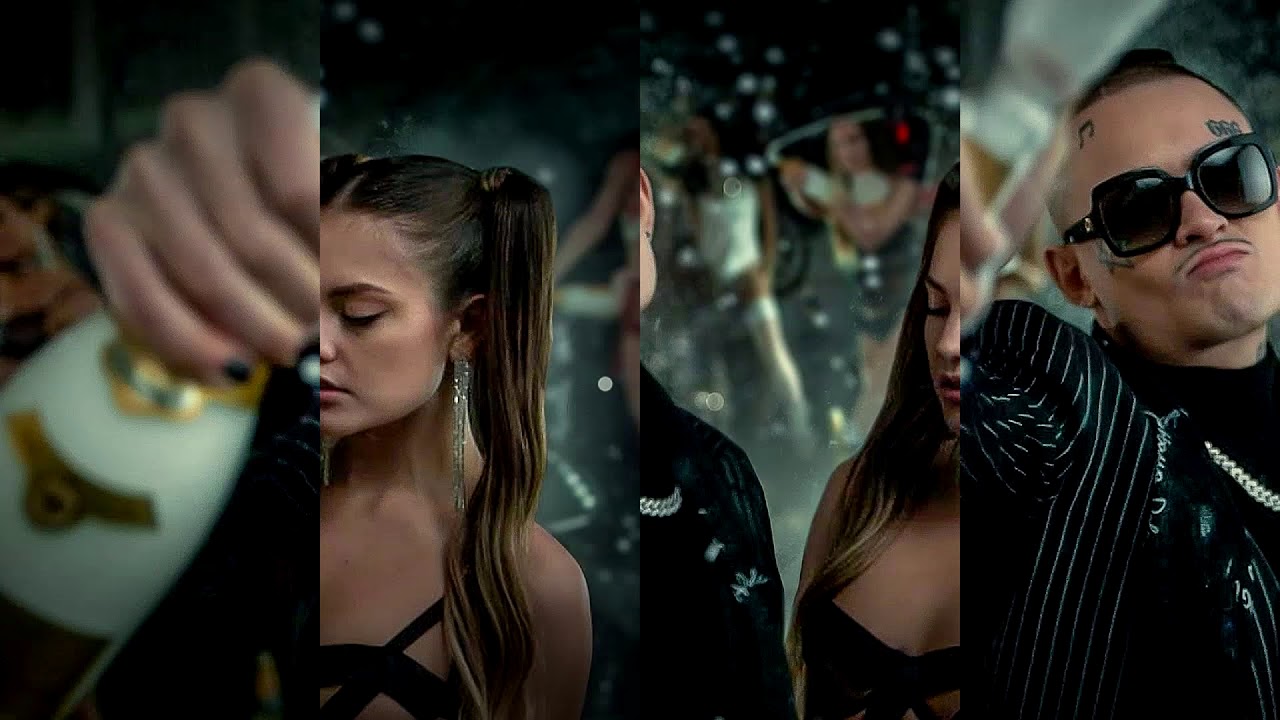
 Это профессиональный инструмент, который вы можете использовать для создания, редактирования и публикации ваших видео. Если вы хотите координировать работу между устройствами, вы можете синхронизировать приложение на своем iPhone и iPad, чтобы редактировать или продолжать проект в любом месте.
Это профессиональный инструмент, который вы можете использовать для создания, редактирования и публикации ваших видео. Если вы хотите координировать работу между устройствами, вы можете синхронизировать приложение на своем iPhone и iPad, чтобы редактировать или продолжать проект в любом месте. 


 Это потому, что, хотя вы можете добавлять музыку к своим видео, используя воспоминания в приложении «Фотографии», это немного хлопотно.
Это потому, что, хотя вы можете добавлять музыку к своим видео, используя воспоминания в приложении «Фотографии», это немного хлопотно. 
 Итак, как пользователь Windows, лучше всего использовать веб-инструмент, такой как VEED, или совместимый с Windows настольный редактор, такой как Adobe Premiere Rush.
Итак, как пользователь Windows, лучше всего использовать веб-инструмент, такой как VEED, или совместимый с Windows настольный редактор, такой как Adobe Premiere Rush. 




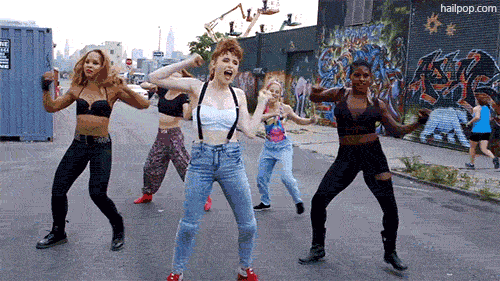 Вам также не нужно загружать какое-либо приложение или программное обеспечение или какие-либо технические знания, чтобы использовать редактор.
Вам также не нужно загружать какое-либо приложение или программное обеспечение или какие-либо технические знания, чтобы использовать редактор. 

 Выбор неправильного типа звука для концепции видео и контента может негативно повлиять на восприятие и вызвать путаницу.
Выбор неправильного типа звука для концепции видео и контента может негативно повлиять на восприятие и вызвать путаницу.
